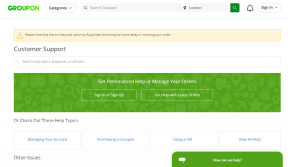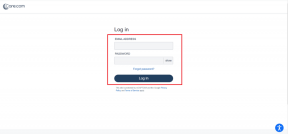Windows11で検索インデックスを無効にする方法
その他 / / December 29, 2021
Windows Search Indexは、事前定義された領域内からファイルやアプリを検索したり、設定したりすることで、検索結果をすばやく提供します。 Windows Search Indexには、次の2つのモードがあります。 クラシック&エンハンスド. デフォルトでは、Windowsはを使用して検索結果にインデックスを付けて返します クラシックインデックス これにより、ドキュメント、画像、音楽、デスクトップなどのユーザープロファイルフォルダ内のデータにインデックスが付けられます。 デフォルトでは、 強化されたインデックス作成 オプションは、すべてのハードディスクとパーティション、およびライブラリとデスクトップを含む、コンピュータの全コンテンツにインデックスを付けます。 本日は、Windows 11PCでWindowsサーチのインデックス作成を有効または無効にする方法について説明しました。
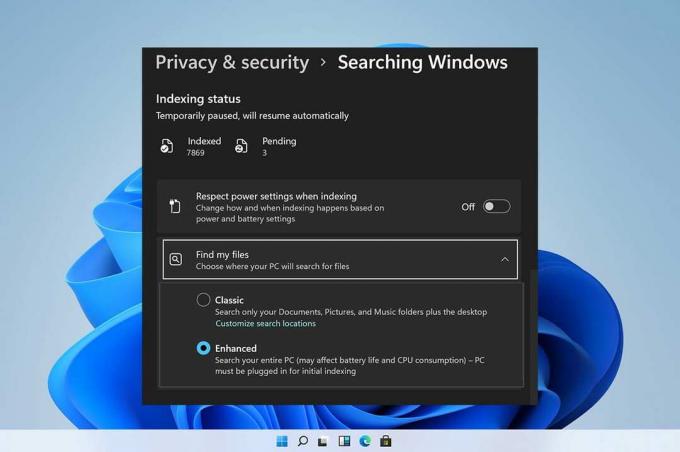
コンテンツ
- Windows11で検索インデックスを無効にする方法
- オプション1:サービスウィンドウでWindowsサーチサービスを停止します。
- オプション2:コマンドプロンプトで停止コマンドを実行する
- WindowsSearchのインデックス作成を有効にする方法
- オプション1:サービスウィンドウでWindowsサーチサービスを開始します。
- オプション2:コマンドプロンプトで開始コマンドを実行する
で検索インデックスを無効にする方法 Windows 11
その明らかな利点にもかかわらず、拡張インデックスオプションに切り替えると、バッテリーの消耗とCPU使用率が増加する可能性があります。 したがって、Windows 11 PCでWindowsサーチのインデックス作成オプションを無効にするには、指定された方法のいずれかに従ってください。
オプション1:サービスウィンドウでWindowsサーチサービスを停止する
サービスアプリを使用してWindowsサーチのインデックス作成を無効にする手順は次のとおりです。
1. 押す Windows + Rキー 一緒に開く 走る ダイアログボックス。
2. タイプ services.msc をクリックします わかった 開く サービス 窓。
![[実行]ダイアログボックスにservices.mscと入力し、[OK]をクリックします](/f/b5664400569f92c394dba4175faf5417.png)
3. 下にスクロールして見つけます Windowsサーチ 図のように、右側のペインでサービスをダブルクリックします。
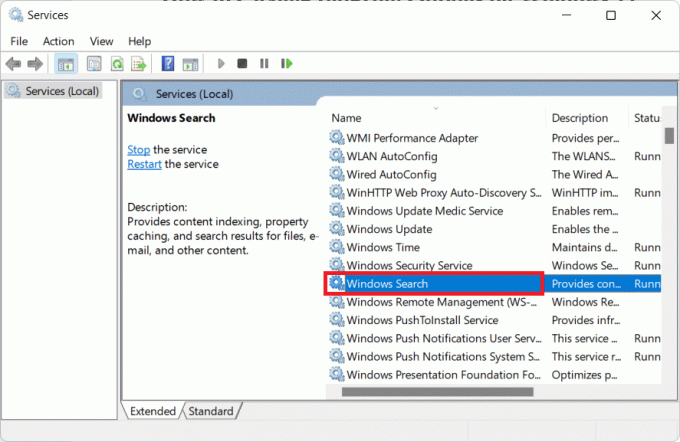
4. の Windowsサーチのプロパティ ウィンドウをクリックします やめる ボタン、強調表示されています。
![WindowsSearchのプロパティWin11のサービスステータスの下にある[停止]ボタンをクリックします](/f/210312809665c17f6e36db658ad3aa7a.png)
5. クリック 適用> OK これらの変更を保存します。
また読む:Windows11で不足しているごみ箱アイコンを復元する方法
オプション2: で停止コマンドを実行 コマンド・プロンプト
または、CMDで特定のコマンドを実行して、Windowsサーチのインデックス機能を無効にします。
1. クリックしてください 検索アイコン とタイプ コマンド・プロンプト。 クリック 管理者として実行.

2. の中に コマンド・プロンプト ウィンドウで、次のコマンドを入力してヒットします 入力:
sc stop "wsearch" && sc config "wsearch" start = disable

また読む:Windows11のスタートメニューからオンライン検索を無効にする方法
WindowsSearchのインデックス作成を有効にする方法
詳細については、こちらをお読みください WindowsSearchの概要. Windows 11システムで検索インデックスを有効にするには、以下のオプションのいずれかを試してください。
オプション1:開始 のWindowsサーチサービス サービスウィンドウ
次のように、WindowsサービスプログラムからWindowsサーチのインデックス作成オプションを有効にできます。
1. 押す Windows + Rキー 一緒に開く 走る ダイアログボックス
2. タイプ services.msc をクリックします わかった、示されているように、起動します サービス 窓。
![[実行]ダイアログボックスにservices.mscと入力し、[OK]をクリックします](/f/b5664400569f92c394dba4175faf5417.png)
3. ダブルクリック Windowsサーチ 開くサービス Windowsサーチのプロパティ 窓。
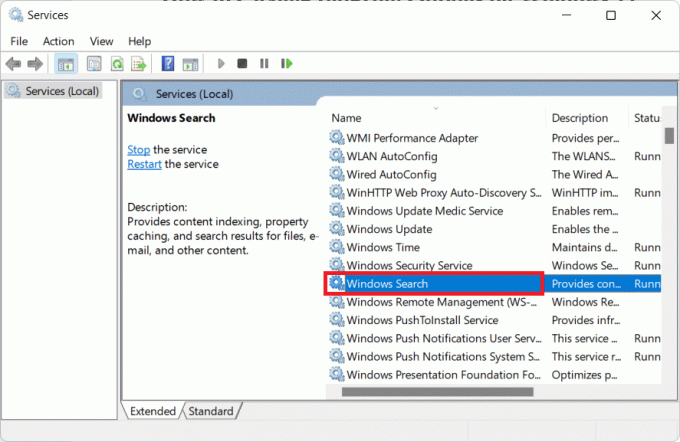
4. ここで、をクリックします 始める 描かれているように、ボタン サービスステータス: ディスプレイ 停止.
![[サービスステータス]の下の[スタート]ボタンをクリックして、WindowsSearchサービスWindows11を開始します。](/f/91237d0a8fae0f024dfde69adfb11302.png)
5. クリック 適用> OK 変更を保存します。
また読む:Windows11のタスクバーが機能しない問題を修正する方法
オプション2:コマンドプロンプトで開始コマンドを実行する
Windowsサーチのインデックス作成オプションを有効にするもう1つの方法は、無効にする場合と同じように、コマンドプロンプトを使用することです。
1. 発売 高架コマンド・プロンプト 示されているように、管理者権限を持ちます。

2. クリック はい の中に ユーザーアカウント制御 確認ポップアップ。
3. 指定されたコマンドを入力して、 入力 実行するには:
sc config "wsearch" start = delayd-auto && sc start "wsearch"

おすすめされた:
- Windows11の低マイク音量を修正
- Windows10タスクバーアイコンの欠落を修正
- Windows11でMicrosoftPowerToysアプリを更新する方法
- Windows11で通知バッジを無効にする方法
この記事があなたに教えてくれたことを願っています 方法Windows11で検索インデックスオプションを有効または無効にする. 以下のコメントセクションから、ご提案やご質問をお待ちしております。 詳細については、当サイトにご注目ください。